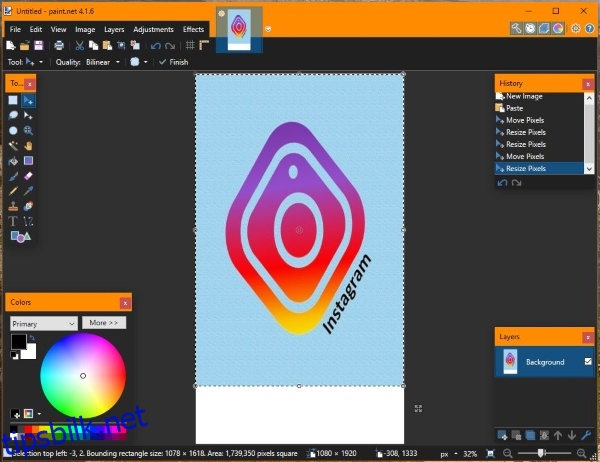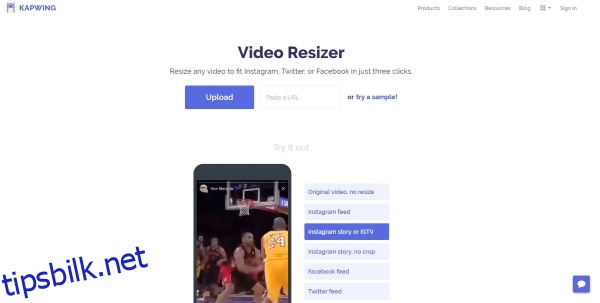Å sørge for at bildene og videoene dine har riktig størrelse og ikke blir hakket på vanskelige steder er en viktig del av å forberede Instagram-historien din for publisering. Denne opplæringen skal lede deg gjennom beskjæring av bilder og videoer for Instagram Stories.
Instagram Stories har en veldig definert størrelse som passer til telefonens skjermdimensjoner. Det er 1080px x 1920px, eller sideforhold på 9:16. Dette passer til portrettretningen på de fleste telefonskjermer og lar bildet eller videoen ses i sin helhet fra appen.
Hvis bildet eller videoen er for stor, vil appen beskjære den automatisk. Noen ganger kan dette fungere for deg, men oftest vil det ikke. Det er derfor det er nyttig å beskjære det selv slik at du kan kontrollere hvor og hvordan det er arrangert for å passe den helt spesifikke størrelsen. Du kan endre størrelse på bilder og video i en spesifikk app, eller Instagram har selv et beskjæringsverktøy som gjør en anstendig jobb med ting.
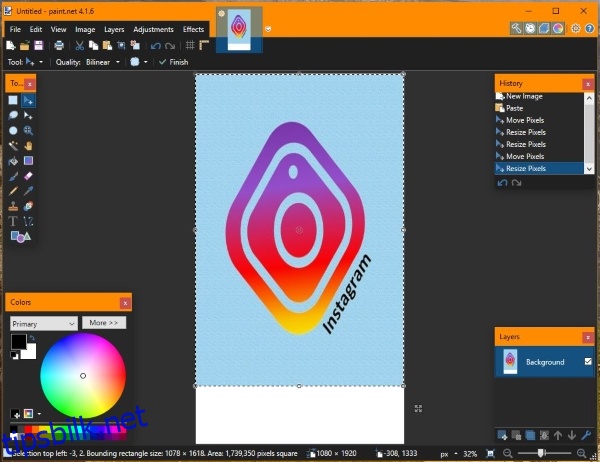
Beskjær bilder for Instagram Stories
Du kan beskjære bildene dine i selve appen, men jeg tror Photoshop eller Paint.net gjør bilder bedre, spesielt hvis du har mer enn ett.
I Photoshop:
Å få bildet riktig vil ta litt justering, men det bør passe på en eller annen måte. Du kan prøve uten å bruke Shift hvis du vil, men du må prøve å opprettholde bildeproporsjoner så mye som mulig for å beholde perspektivet.
I Paint.net:
I likhet med Photoshop kan justeringer ta litt tid, men de er mye mer nøyaktige enn å bruke Instagram-appen.
Hvis du vil bruke Instagram-appen, kan du.
Beskjær videoer for Instagram Stories
Beskjæring av videoer bruker en lignende prosess, men du kan gjøre det på nettet. Med mindre du allerede har videoredigeringsprogramvare, er den enkleste måten å beskjære video til de riktige dimensjonene å bruke Kapwing. Det er en nettapp der du laster opp videoen din og får appen til å endre størrelsen på den for deg.
Prosessen fungerer godt nok. Jeg lastet opp en 15 sekunders video, og nettstedet tok mindre enn et minutt å behandle og endre størrelsen på den. Oppløsningen forble uendret, og appen la hovedsakelig bare hvite streker på hver side av videoen slik at den passet til de nødvendige dimensjonene.
Du kan imidlertid bruke en app hvis du foretrekker det. iPhone-brukere bør prøve Cropic – Beskjær foto og videomens Android-brukere bør prøve Story Maker. Begge kan endre størrelsen på videoene dine for å passe til Instagram Story-krav. Begge er gratis og annonsestøttet.
Du kan også bare rotere en video hvis du allerede tar opp i 16:9. Jeg bruker VLC til det formålet.
Dette vil rotere videoen din fra liggende til stående, som passer til 9:16-formatet som kreves av Instagram Stories.